Po přípravě a aktualizaci iPadu na iOS 9 rychle zjistíte mnoho nových funkcí. Nové funkce multitasking umožňují nový režim přesunu, kde můžete prohlížet a používat aplikaci na okraji obrazovky. Pak je zde rozdělené zobrazení, které vám umožní spouštět dvě aplikace najednou. Můžete také sledovat video, když používáte jinou aplikaci s novou funkcí obrázek v obraze.
Poslední novou funkcí multitaskingu je nová virtuální klávesnice. Klávesnice se rychle stává trackpadem pro rychlé navigaci a úpravu textu a neustále nabízí zkratky pro nástroje, které se nacházejí těsně nad klávesami pro jednoduchou úpravu.
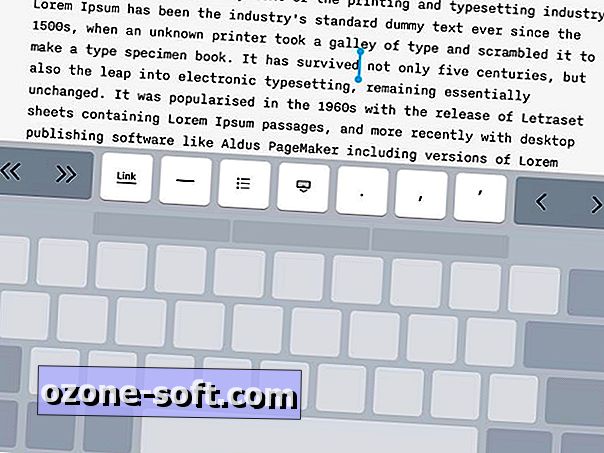
", " modalTemplate ":" {{content}} ", " setContentOnInit ": false} '>
Při psaní klávesnicí můžete převést na trackpad umístěním dvou prstů na obrazovku kdekoli uvnitř klávesnice. Tlačítka budou tmavě šedá, ztratí všechna písmena a čísla. Kurzor můžete přesunout přetažením obou prstů po obrazovce a zvednutím prstů, když kurzor dosáhl svého cíle.
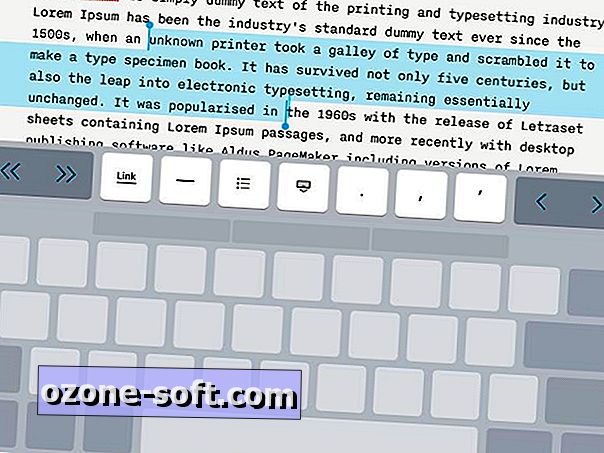
Pomocí stejného nastavení můžete zvýraznit velké bloky textu. Namísto umístění dvou prstů na obrazovku však rychle dvakrát klepnete dvěma prsty (přičemž obě obrazovky zůstane na druhém klepnutí). Nejbližší textové slovo nebo znak se zvýrazní a více textu se zvýrazní při přetahování prstů.
Funkce trackpadu je snadno použitelná, pokud si pamatujete jednu věc: trochu roztáhněte prsty. Za první měsíc nebo tak, že veřejný beta, jsem stále držel prsty přímo vedle sebe a měl problémy. Jakmile jsem si uvědomil, že tento malý trik, život je mnohem jednodušší.
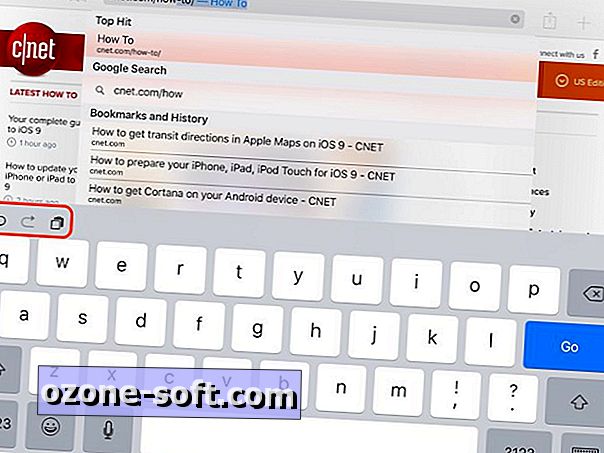
", " modalTemplate ":" {{content}} ", " setContentOnInit ": false} '>
Když používáte novou klávesnici v různých aplikacích, všimnete si, že těsně nad horním řádkem na obou stranách návrhů QuickType jsou klávesové zkratky. Zobrazené klíče se budou lišit v závislosti na aplikaci, ale obsah je stejný: tyto klávesy poskytují užitečné zkratky příkazům, jako je kopírování, vkládání, vrácení zpět a formátování textu. Získejte zvyk používat místo toho, abyste místo dlouhého stisknutí na obrazovce zvýrazňovali text a pak procházeli rozbalovací nabídkou.
Stejná funkčnost podobná trackpadu bude dělat svou cestu k iPhone 6s a 6s Plus, ale ne starší modely kvůli tomu, že vyžaduje 3D Touch pro aktivaci.
Další rady pro iOS 9 naleznete v našem úplném návodu k iOS 9.













Zanechte Svůj Komentář